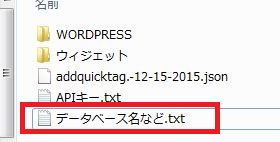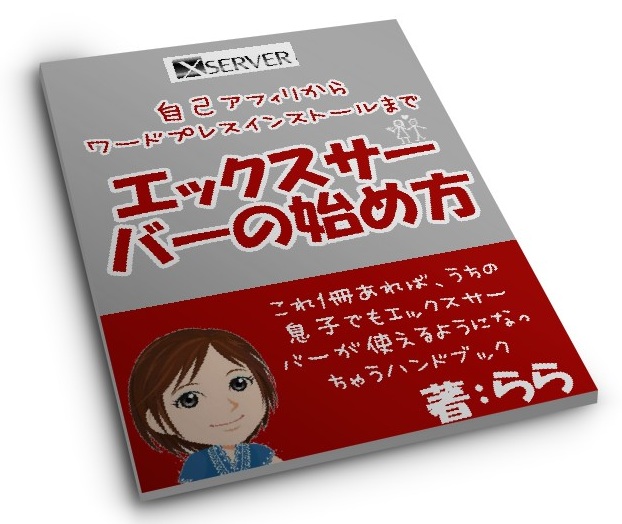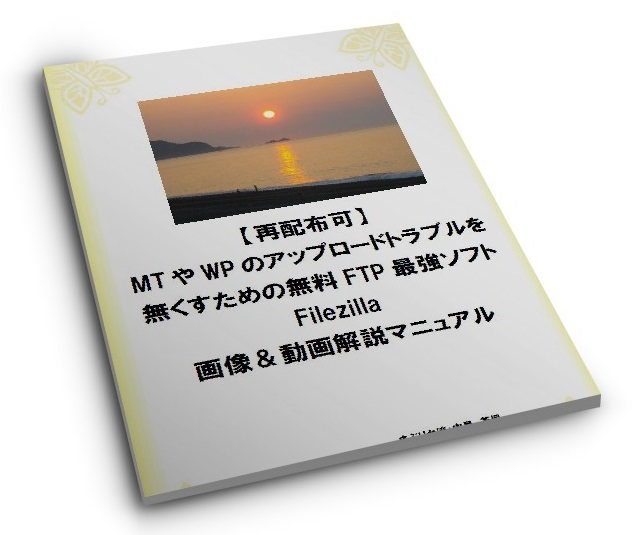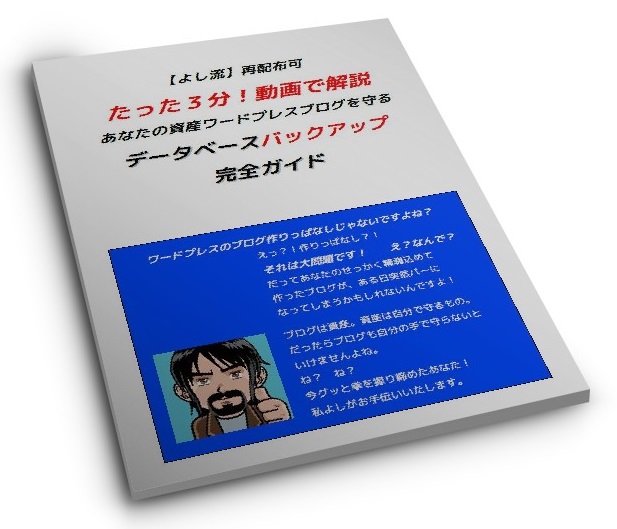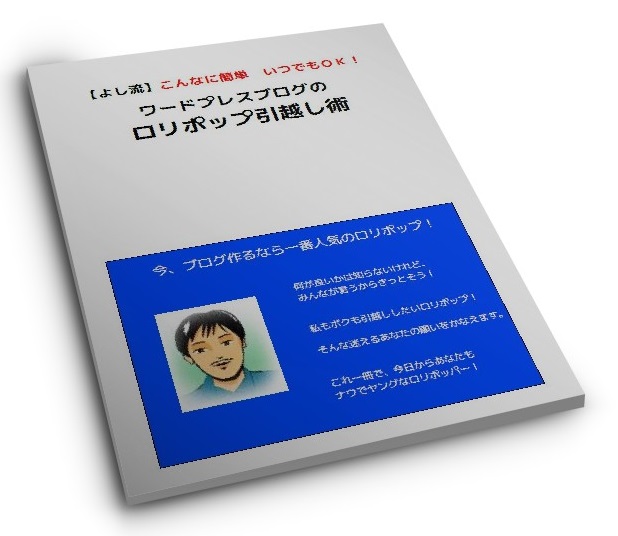データベースのエクスポートは、難しいものではありませんが、
ふだんはやらない、慣れない作業をいくつかすることになります。
1つずつ片付けていけばカンタンですので、がんばってクリアしてください^^
ワードプレスで使っているデータベース名などを確認する
あなたのサーバーには、データベース(mySQL)はいくつありますか?
サーバーによって上限は違いますが、
ふつうは、いくつものデータベースがあることと思います。
この中のどの部分をエクスポートしたらいいのか?を確定させるため、
引越しをしたいワードプレスが、
どのデータベースを使っているのか?
接頭辞は何を使っているのか?
まずはこの2つを確認します。
wp-config.phpをデスクトップにダウンロードする
ワードプレスのデータの中から、wp-config.phpというファイルを探し、デスクトップにダウンロードします。
ダウンロードというのは、移動ではなくコピーなので、ファイルはちゃんとサーバーに残っています。
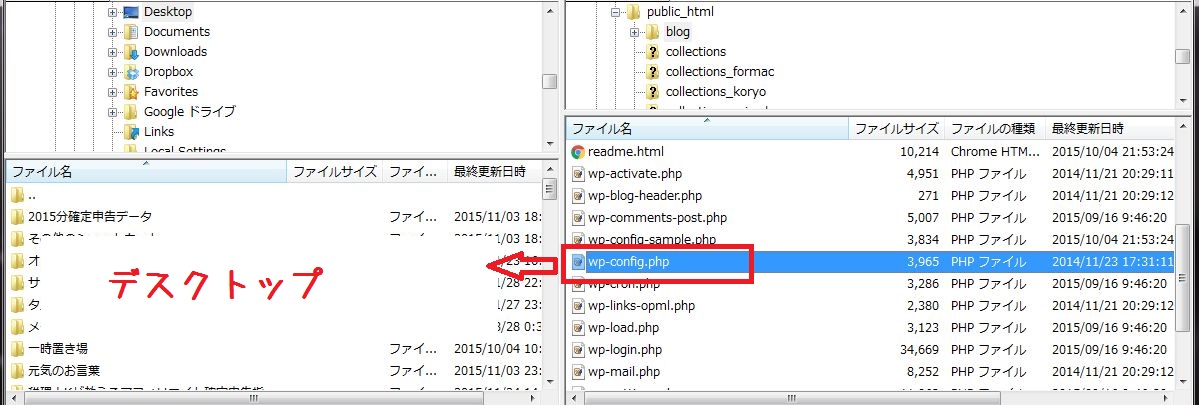
wp-config.phpを開く
ダウンロードしたwp-config.phpをダブルクリックして開きます。
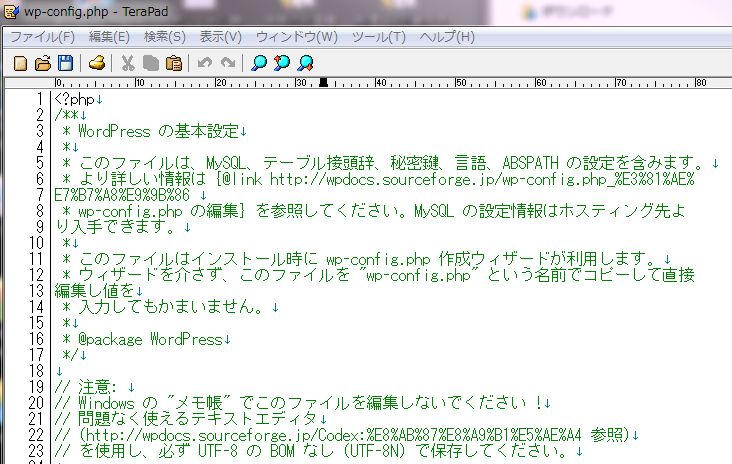
データベース名を確認
データベース名は、ここに書いてあります。スクロールして、同じ場所を探してください。
「' '」で囲まれている中身がデータベース名です。メモしておいてくださいね。
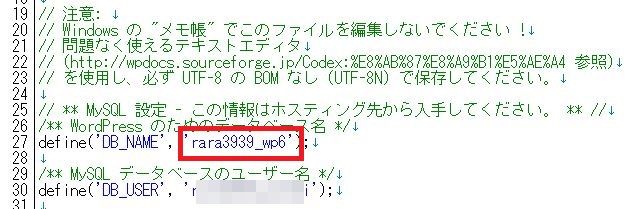
ユーザー名を確認
ユーザー名は、ここに書いてあります。
「' '」で囲まれている中身がユーザー名です。メモしておいてください。

接頭辞を確認
接頭辞は、もう少し下にスクロールしたところに書いてあります。
「' '」で囲まれている中身が接頭辞です。メモしといてください。

デスクトップのwp-config.phpはゴミ箱へ
データベース名
ユーザー名
接頭辞
この3つをメモできましたか?
メモ出来たら、もうこのファイルは不要なので、そのまま閉じてゴミ箱へ捨てちゃってください。(アップロードし直す必要はありません)
phpmyadminでデータベースにアクセスする

phpmyadminというツールを使ってデータベースの中に入っていきます。
うっかりデータを書き替えたりしてしまうと、大変なことになりますので、慎重に行ってくださいね。
phpmyadminとは:
ピーエイチピーアドミンと読みます。php my admin ってことですね。
難しい説明はここでは割愛しますが、要するに、これを使うとデータベースの中身を見たり、編集したり、できるんです。
phpmyadminは、各サーバーで用意されています。
管理画面のどこかから入れます。
エックスサーバーの場合はここから入ります。
(データベースのバージョンが5.5の場合は、phpmyadmin(MySQL5.5)の方になります)
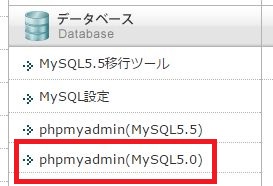
さくらサーバーの例を追加しました。こちらをご覧ください。
ログイン
さきほど確認したユーザー名と、
そのユーザー名を作ったときのパスワードを入力してログインします。
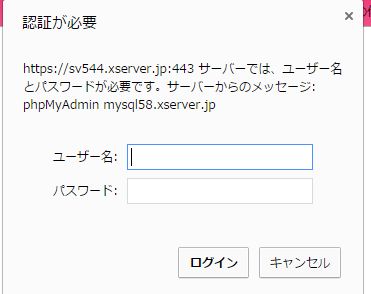
パスワードが思い出せなかったら、再度、ユーザーを作ってデータベースに割り当ててください。
このようなトップ画面が出てきます。
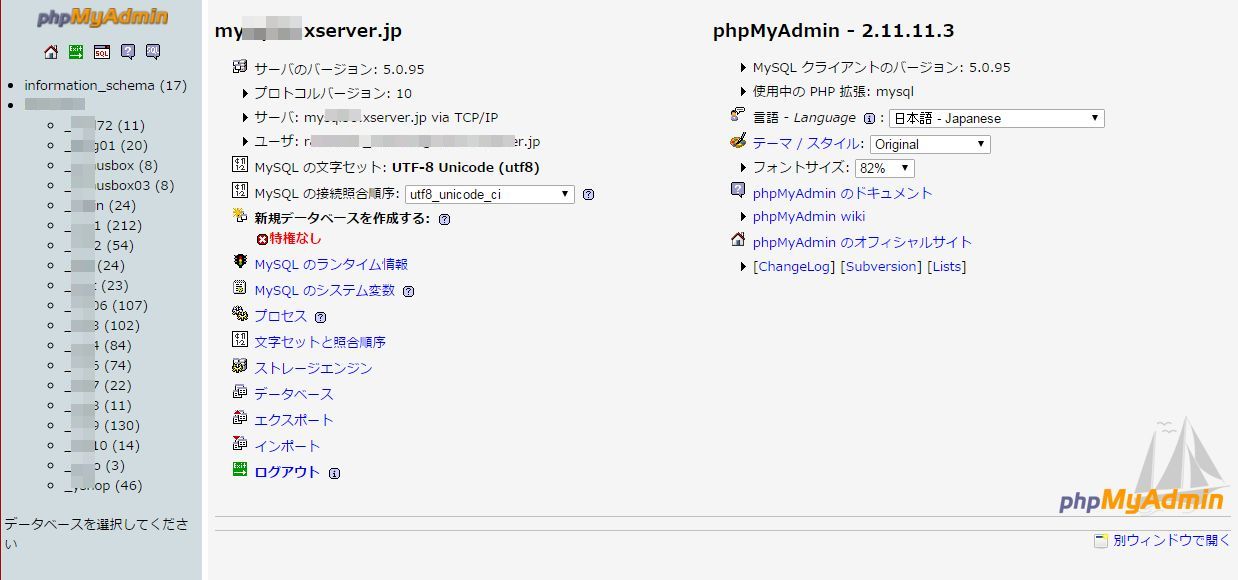
データベースを選択
さきほどメモしたデータベース名を、この中から見つけてクリックします。
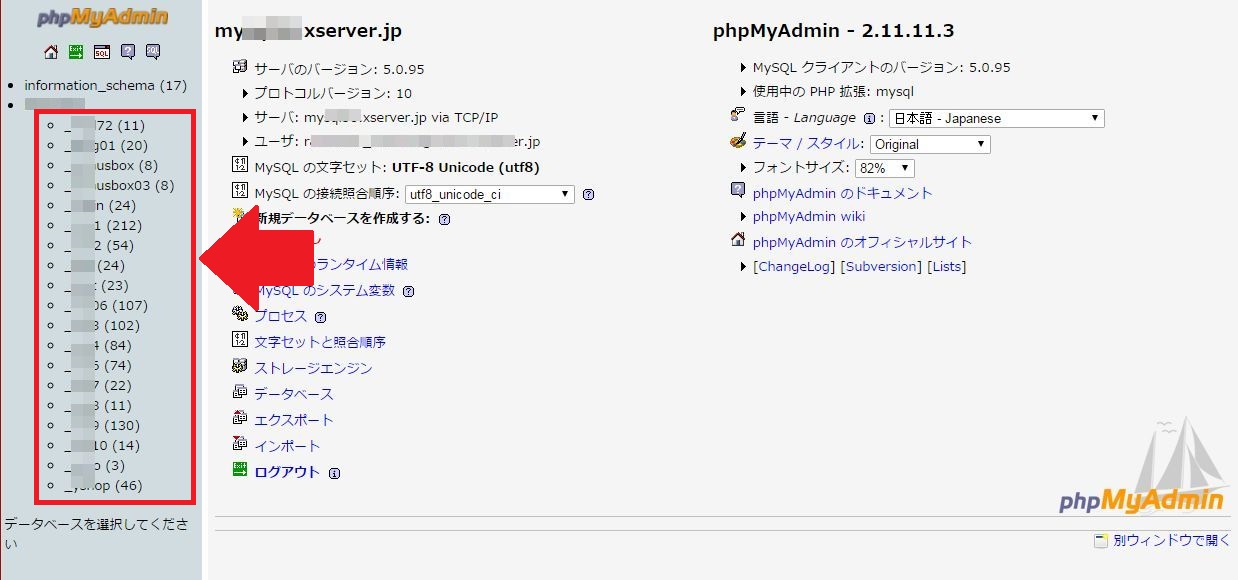
データベースの中身がずらっと出てきます。
テーブル
この1行1行をテーブルと呼びます。データベースの中に、さらに箱を作っているイメージです。
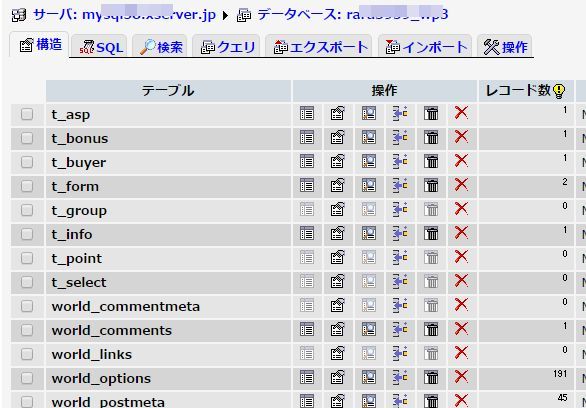
接頭辞
テーブルの頭についている文字が接頭辞です。
ブログごとに違う接頭辞がついています。
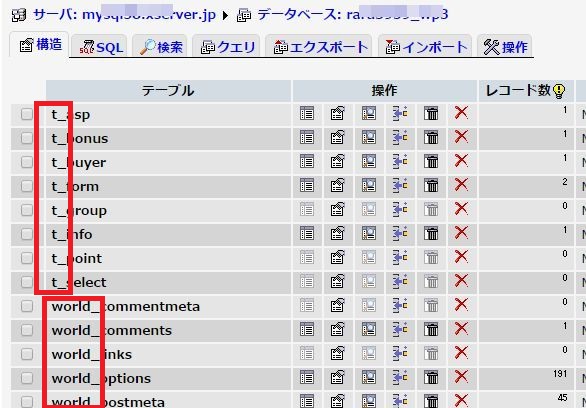
さきほどメモした接頭辞がついたテーブルのかたまりをみつけてくださいね。
ここにありました。これらのテーブルをエクスポートします。
ただし、optionsというテーブルだけは除外します。
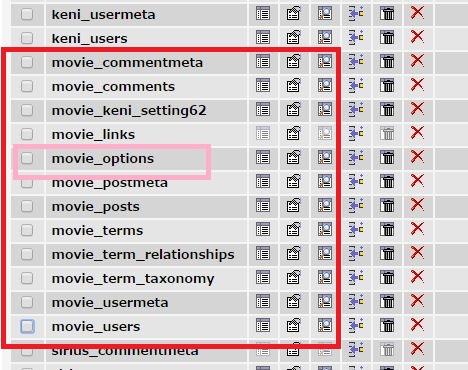
データベースをエクスポートする
エクスポートをクリックします

この中から、エクスポートするテーブルを選択します。
コントロールキーを押しながら選択すると、複数の選択ができます。
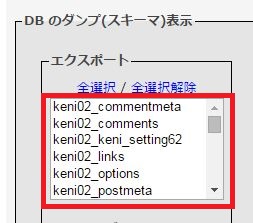
オプションはほぼデフォルトですが、この2点だけ注意。
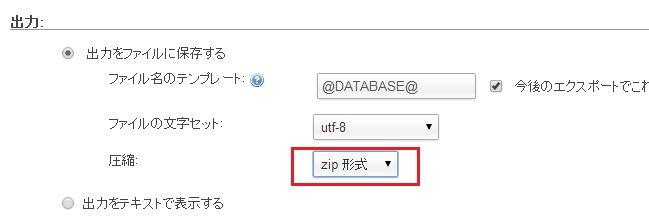
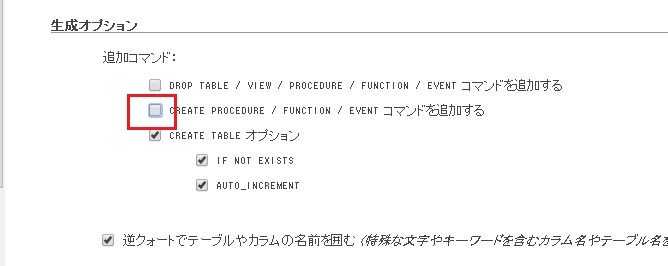
サーバーによって画面が違う場合があります。
できあがったファイルは、最初に用意したバックアップ用のフォルダにしまっておきます。
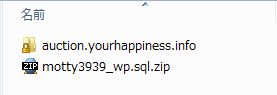
エクスポートしたデータベースのデータは、解凍しないで使います。
以上でデータベースのエクスポートは終了です。お疲れ様でした^^
メールはお気軽に
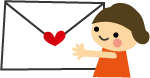
下のメールフォームよりご連絡ください。
個別の返信はお約束できませんが、必要に応じて、サイト内で回答させていただきます。
>>お問い合わせフォーム